蓝牙配置选项“允许Bluetooth设备连接到此计算机
导读:系统技术系统技术 当前位置:首页 > 维修知识 > 蓝牙配置选项“允许Bluetooth设备连接到此计算机”不可用解决方法今天在设置蓝牙的时候,遇到了蓝牙选项中的 允许Blueitajai旅游知识问答itss知识库管理和使用制度。

今天在设置蓝牙的时候,遇到了蓝牙选项中的“允许Bluetooth设备连接到此计算机”不可用,我们要如何解决这个问题呢?下面妙手电脑来介绍一下。
故障现象:
蓝牙配置内的允许Bluetooth设备连接到此计算机不可选。
网站seo优化诊断工具原因分析:
此情况一般为蓝牙服务异常或者是蓝牙驱动异常导致。
解决方案:
以Win7为例,打开计算机管理内的服务组件。
1、右击桌面上的“计算机”图标选择“管理”;
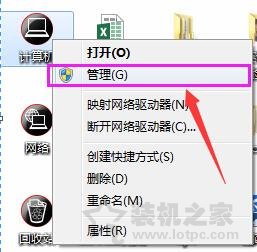
2、点击管理后出现计算机管理界面,如下图,点开服务和应用程序;

选择服务,如下图所示:
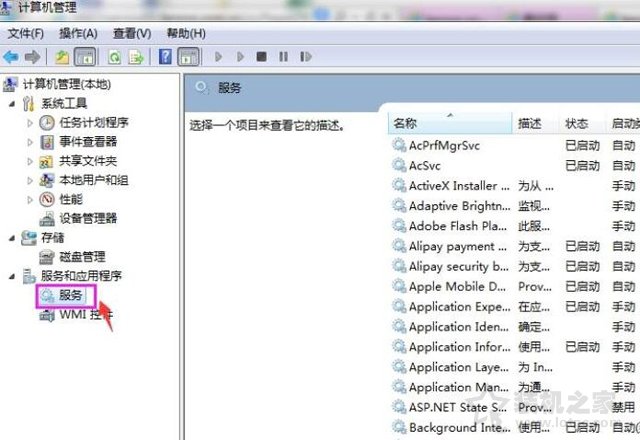
3、在右侧诸多服务中找到蓝牙相关服务Bluetooth support service,将此服务状态从停止修改为自动,并点击启动服务。
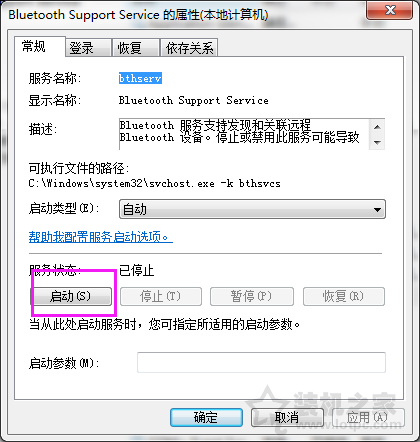
若依然无效,则卸载原先蓝牙驱动后重装蓝牙驱动。
1、在设备管理器中查找蓝牙适配器;
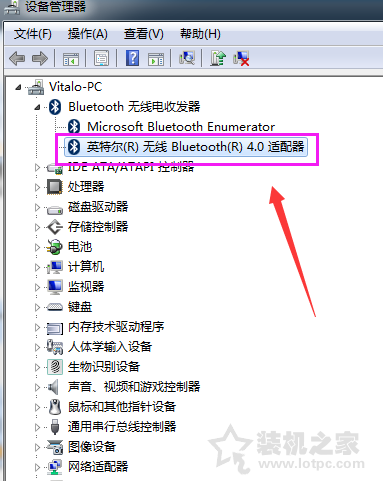
2、右击蓝牙设备选择卸载,勾选“删除此设备的驱动程序”,后点击确定卸载。
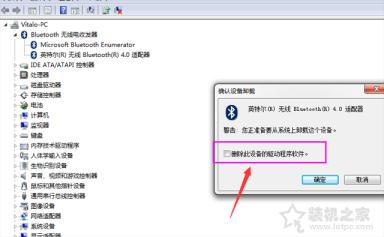
3、卸载完成后去安装对应蓝牙适配器的驱动即可。
以Intel蓝牙驱动安装为例:
1、先去下载对应蓝牙驱动;

2、双击运行,出现如下界面,点击安装;
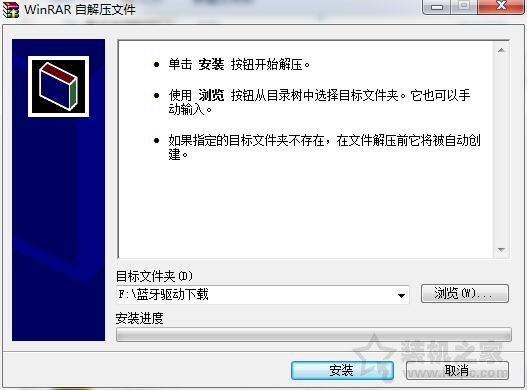
3、出现解压缩界面:
声明: 本文由我的SEOUC技术文章主页发布于:2023-06-30 ,文章蓝牙配置选项“允许Bluetooth设备连接到此计算机主要讲述蓝牙,到此,系统技术网站建设源码以及服务器配置搭建相关技术文章。转载请保留链接: https://www.seouc.com/article/it_24181.html

















